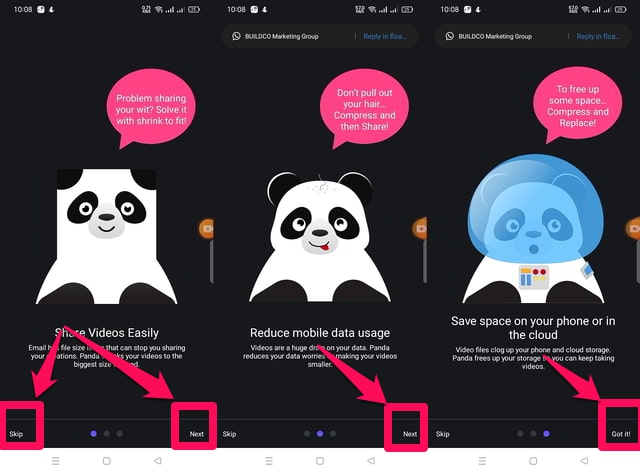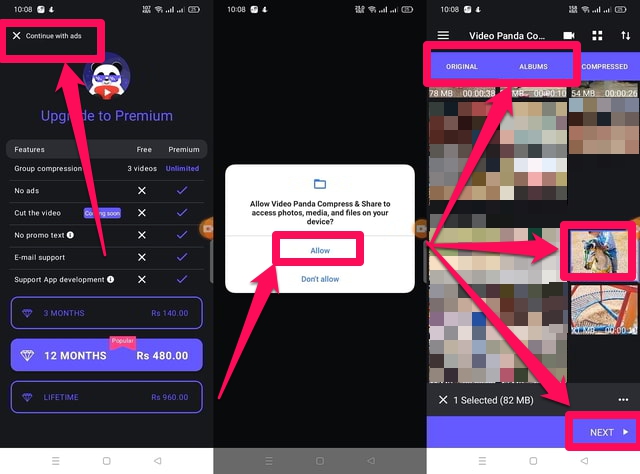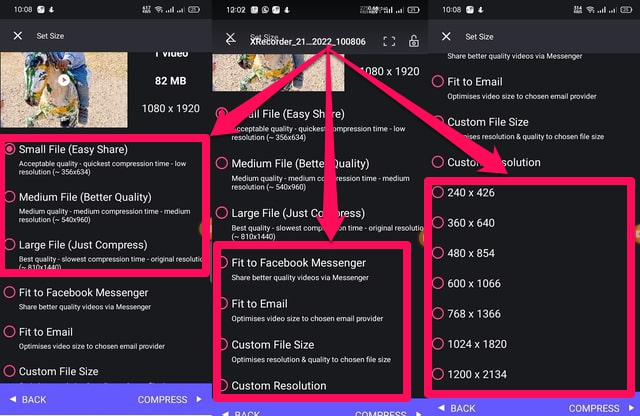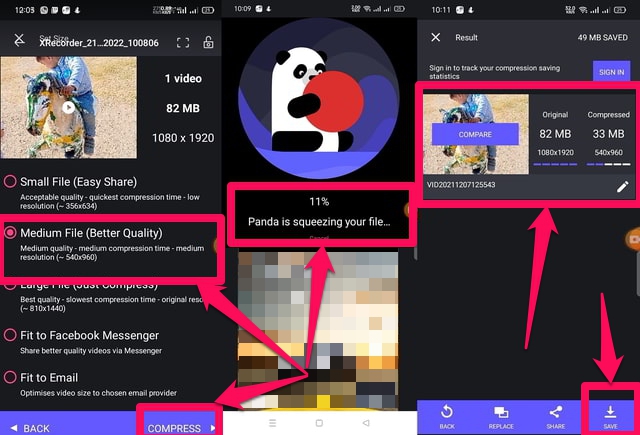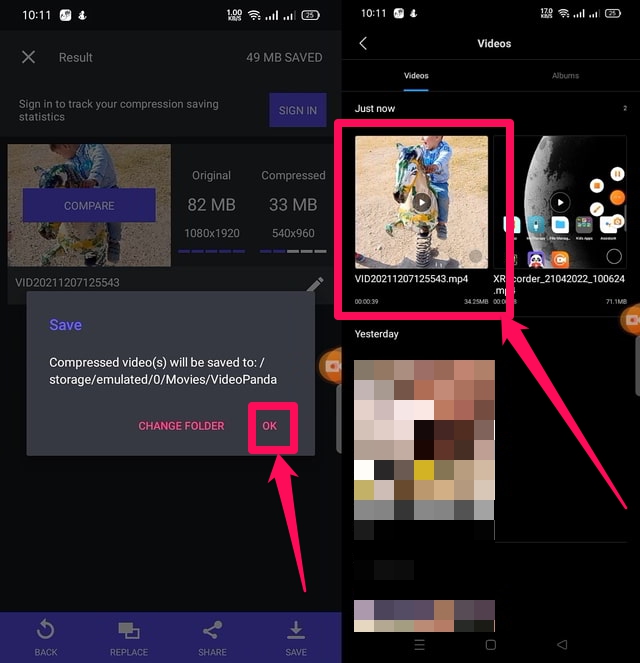Guia passo a passo para compactar um vídeo no Android
Hoje, quando a palavra "Smartphone" vem à nossa mente, não pensamos apenas em um dispositivo de comunicação, mas em um dispositivo que vem com muitas outras funções úteis. Como jogos, mapas GPS, câmeras digitais, streaming de vídeo, bate-papo por vídeo, navegação na Internet e muito mais.Câmeras de telefone, especialmente, percorreram um longo caminho hoje e são um dos principais fatores a serem considerados pelos usuários ao comprar um novo dispositivo.
As câmeras de telefone modernas são bastante poderosas e os vídeos criados com essas câmeras têm uma qualidade de vídeo muito boa com tamanhos de arquivos grandes. Embora os telefones modernos venham com grande capacidade de memória, a quantidade e a qualidade do conteúdo digital gerado nesses telefones podem preencher rapidamente a memória do telefone. Como os telefones com memórias maiores são caros, pode-se usar ferramentas de compactação de vídeo para reduzir o tamanho dos arquivos de vídeo em seus telefones para economizar espaço de memória. Neste artigo, mostrarei passo a passo como você pode compactar um arquivo de vídeo no seu telefone Android com a ajuda de um aplicativo de terceiros para Android chamado ” Panda Resizer ". Basta seguir os seguintes passos.
Leia também: 7 melhores aplicativos de compactação de vídeo para Android
Usando o aplicativo Panda Resizer
Passo 1: Primeiro, vá em frente, baixe e instale o aplicativo “Panda Resizer” da Google Play Store. Uma vez instalado, toque duas vezes para abri-lo.
Passo 2: Ele fará um tour rápido pelos principais recursos do aplicativo. Toque no botão “Próximo” no canto inferior direito da tela algumas vezes para concluir o tour ou, alternativamente, toque no botão “Pular” no canto inferior esquerdo da tela para pular o tour.
Etapa 3: ao final do tour, o aplicativo solicitará que você atualize para a versão premium. Clique no botão “Continuar com anúncios” no canto superior esquerdo da tela para continuar usando a versão gratuita.
Etapa 4: o aplicativo solicitará sua permissão para acesso local a dados. Toque no botão “Permitir” para prosseguir.
Etapa 5: o aplicativo exibirá todos os arquivos de vídeo na memória local do telefone em um navegador.
Etapa 6: navegue e localize o vídeo que deseja compactar usando as guias na parte superior da tela e selecione o vídeo desejado tocando nele.
Passo 7: Toque no botão “Next” no canto inferior direito da tela.
Passo 7: O aplicativo oferece diferentes opções de compactação em relação ao tamanho do arquivo compactado e à qualidade do vídeo. Você também pode usar as opções de compactação para enviar por e-mail ou fazer upload para sites de redes sociais. Role para baixo para ver diferentes opções de resolução de vídeo.
Passo 8: Depois de escolher uma opção de compactação que melhor se adapte às suas necessidades, toque no botão “COMPRESS” no canto inferior direito da tela para iniciar o processo de compactação.
Passo 9: Pronto, agora o app começará a compactar o vídeo necessário e, quando o processo estiver concluído, você verá o novo arquivo compactado, sua resolução e o tamanho do arquivo em comparação com o regional.
Etapa 10: Se você estiver satisfeito com o resultado final, poderá salvar o novo arquivo na memória do telefone local tocando no botão “SALVAR” à direita e esquerda da tela. Você também pode tocar no botão “COMPARTILHAR” para compartilhar o vídeo compactado com seus contatos usando mídias sociais ou mensageiros.
Palavras finais
Neste artigo, mostrei como o “Panda Resizer” , um aplicativo de terceiros, pode ser usado em etapas simples para compactação de vídeo. O bom é que o aplicativo “Panda Resizer” oferece controle total sobre a quantidade de compactação (tamanho do arquivo) que você deseja ter e a qualidade de vídeo resultante correspondente. O aplicativo é gratuito, mas vem com anúncios. Para opções ainda mais avançadas e uma experiência sem anúncios, deve-se comprar a versão premium.